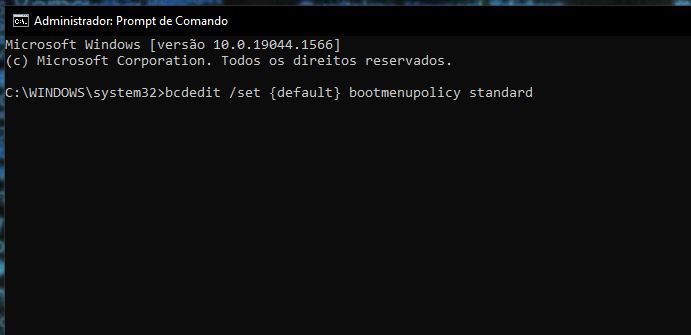Entrar no Windows pelo modo de segurança é uma opção muito importante quando precisamos resolver problemas no nosso Sistema Operacional, como por exemplo, quando o PC não inicia por causa de algum erro e fica em modo looping infinito, vírus que não pode ser removido com facilidade e acaba danificando o Windows, esses são exemplos comuns que as vezes acontecem e pela inicialização tradicional não conseguimos resolver.
Quando inicializamos o Windows pelo modo seguro, ele só ativa os drivers essenciais para o funcionamento do sistema, sendo assim, se tiver algum vírus escondido, travando ou causando algum bug no Windows, podemos resolver mais facilmente, verificando e removendo os vírus através de alguma ferramenta. Assim como se tiver algum tipo de instabilidade no Sistema, pelo modo de segurança, poderemos analisar e fazer as correções possíveis.
Nas versões antigas do Windows, o modo de segurança era facilmente acessado através da tecla F8. Era possível ao reiniciar o sistema, apertar continuamente a tecla F8 e o modo de segurança já era ativado automaticamente. Porém, com a chegada do Windows 10, esse mecanismo foi desativado, não sendo mais possível entrar no modo seguro dessa forma. Sendo necessário entrar no sistema normalmente e ativar o recurso de modo seguro nas configurações de inicialização, como mostra a imagem abaixo:
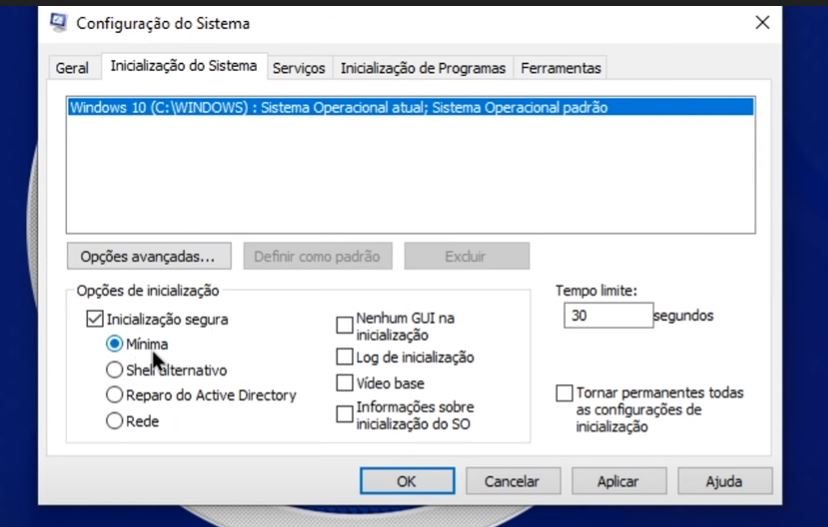
O problema é quando o Sistema não inicia de jeito algum, nos impossibilitando de acessa-lo e assim fazer qualquer alteração. Se você já passou por isso ou possa vir a passar, eu vou te explicar como fazer para ativar o recurso de entrar em modo seguro apertando a tecla F8.
Habilitando a função modo de segurança com a tecla F8
- Primeiramente, entre no Prompt de Comando (CMD) como administrador. (na pesquisa do seu Windows, escreva: CMD. Execute como administrador).
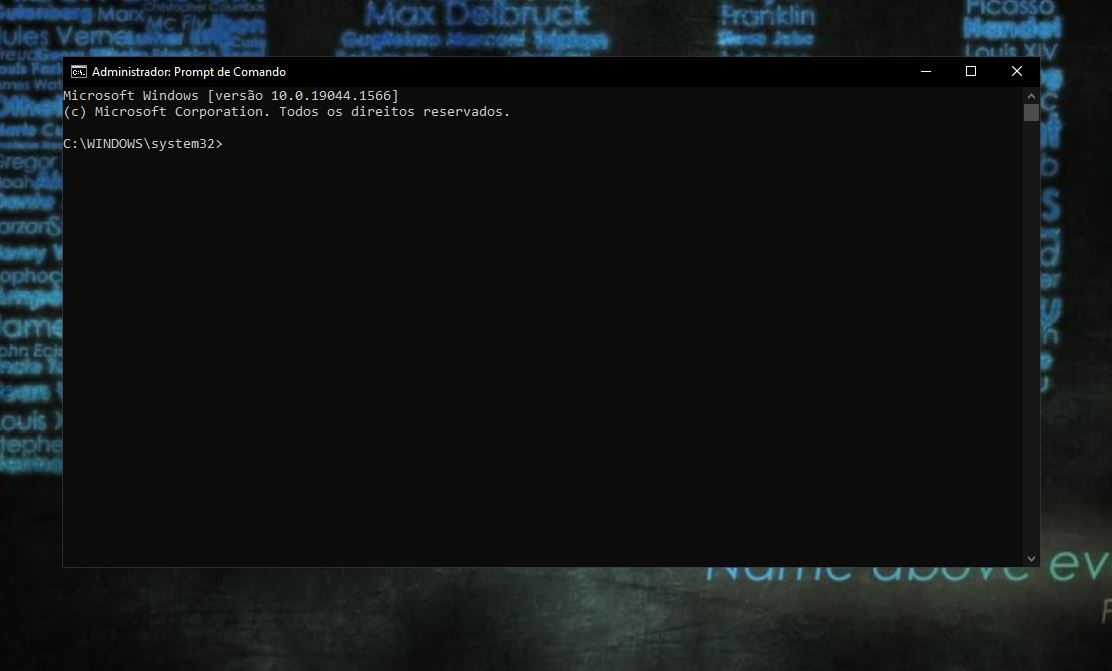
- Ao abrir o CMD, digite: bcdedit /set bootmenupolicy Legacy (em seguida, aperte enter).
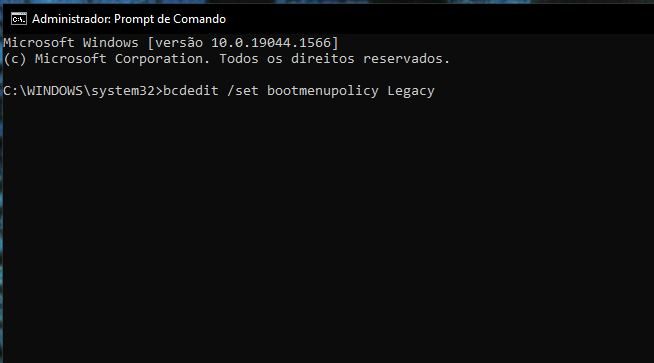
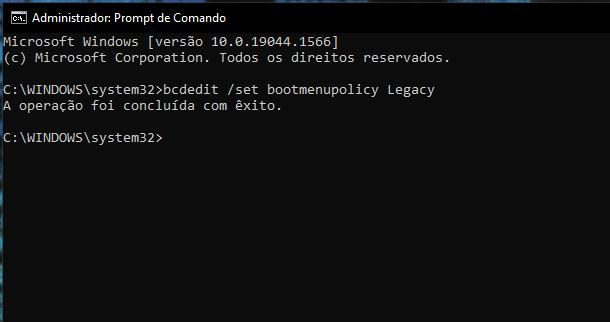
- Escreva Exit e de enter para fechar o CMD. Pronto, você já poderá acessar o modo de segurança apertando a tecla F8, toda vez que reiniciar o Windows.
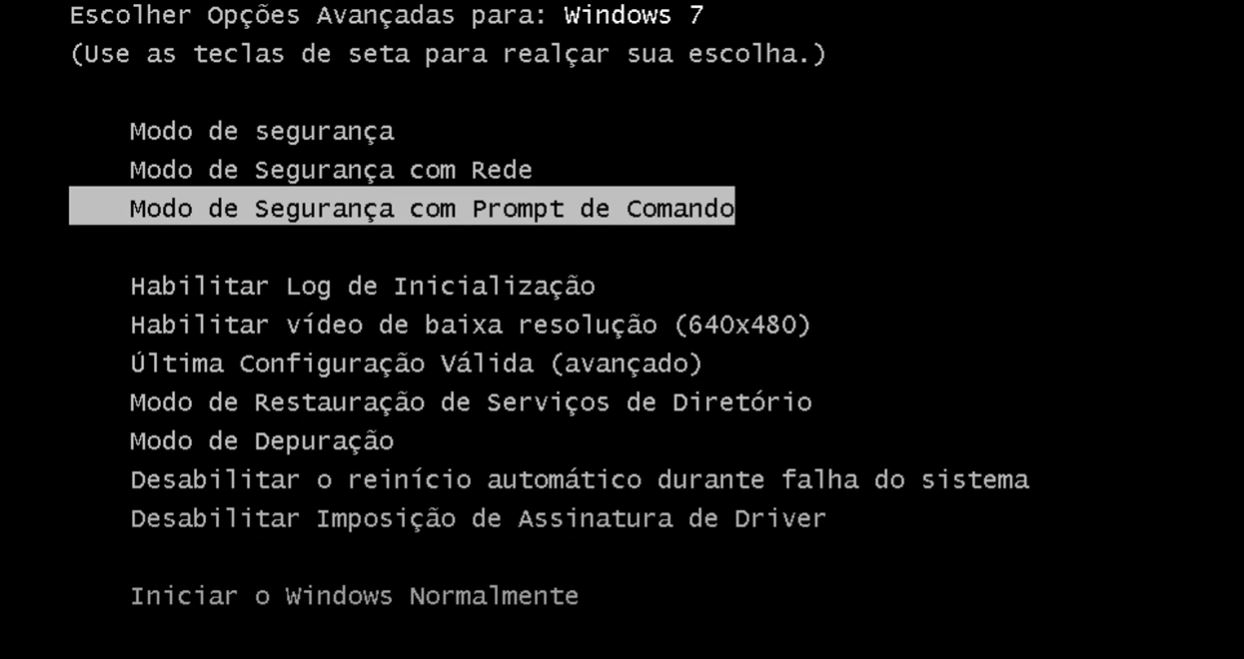
Desabilitando a função modo de segurança com a tecla F8
Entre novamente no CMD, executando como administrador. Só que agora, escreva o seguinte comando: bcdedit /set {default} bootmenupolicy standard (em seguida, aperte enter).